分区助手3.0中文版是一款功能强大、使用简单、界面清晰友好的免费磁盘分区管理工具,可以无损数据地执行调整分区大小,移动分区位置,复制分区,复制磁盘等操作,是一个不可多得分区工具。
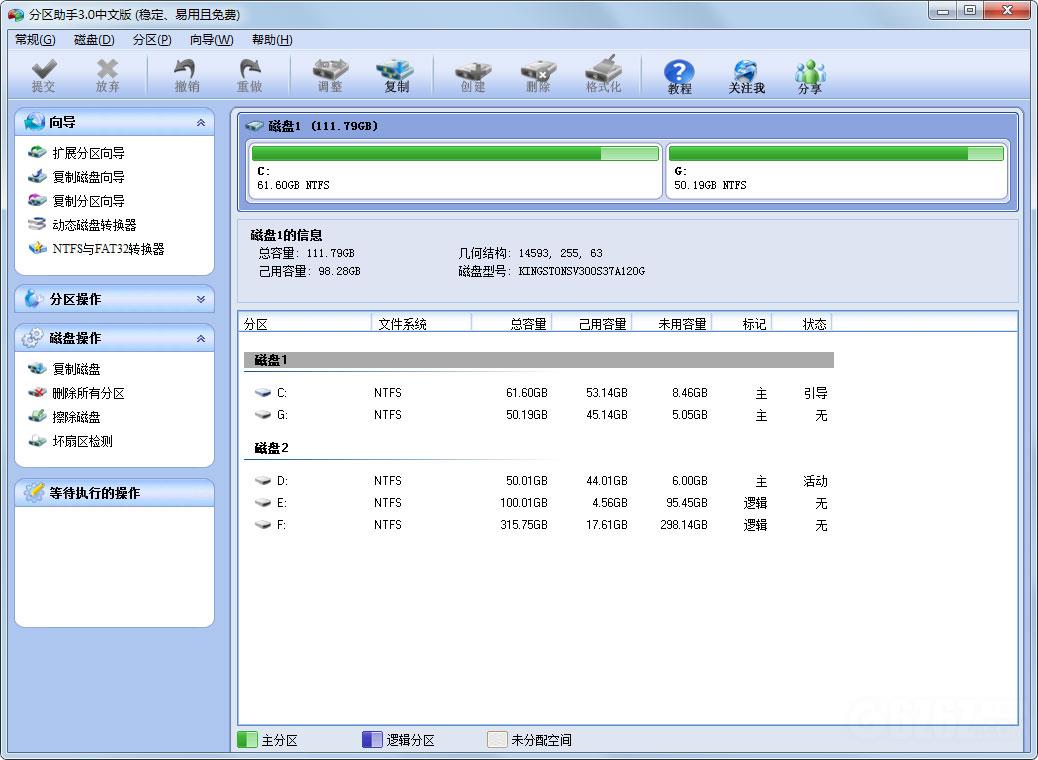
基本简介
分区助手可以无损数据地执行调整分区大小,移动分区位置,复制分区,复制磁盘等操作,是一个不可多得分区工具。
它作为分区魔术师(Partition Magic)的替代者,它不仅支持Windows XP/2000/2003/WinPE,还支持最新的 Windows7/Vista和Windows 2008。
和大多数无损分区软件一样,DiskTool 分区助手同样是使用了“虚拟操作”的功能,就是你在更改磁盘分区的时候,它能预览显示分区后的改变,不过这时只是“虚拟”的,你可以随时取消,而不会影响到你的硬盘。只有在你完全确定好之后它才会为你真实地对硬盘进行分区,最大限度防止了误操作的发生。
DiskTool 分区助手直观地调整分区大小,支持 Windows7 / XP / Windows 2000 / Vista / WinPE 和 Windows Server 2003/2008系统,并且支持所有32位和64位操作系统。
同时也支持FAT、FAT32和NTFS文件系统,支持磁盘与分区的容量从100MB到2048GB(2TB),在一个系统中支持磁盘的数量多达32块,支持所有硬件RAID和IDE,SATA,SCSI,USB,FireWire等类型的磁盘。
分区助手3.0中文版兼容性可谓是相当的广泛,基本上能满足所有 Win 用户的需求了。
安装步骤
1.从本站下载后解压,双击.EXE开始安装;
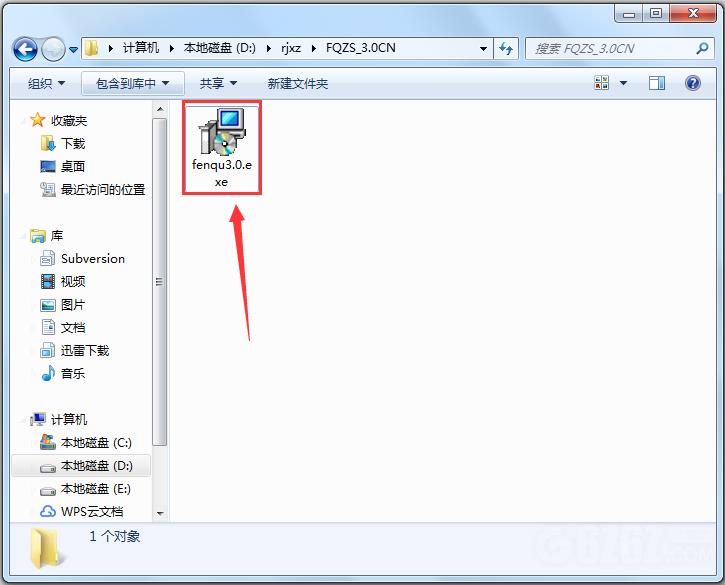
2.点击下一步,同意协议;
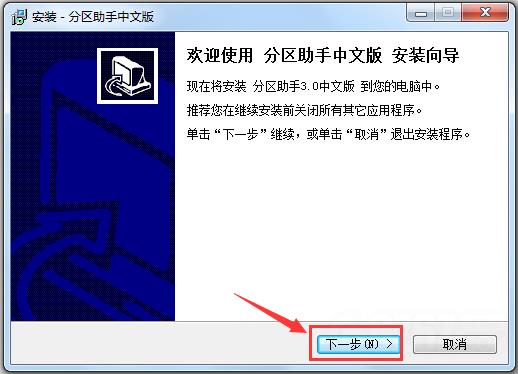
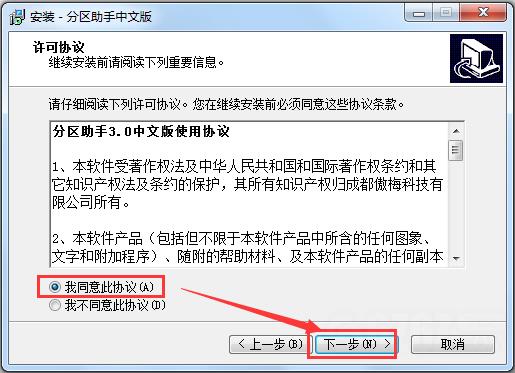
3.点击下一步;
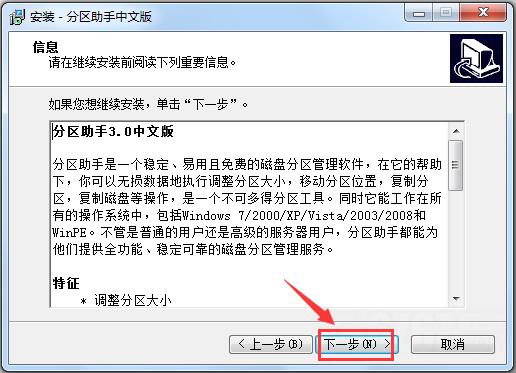
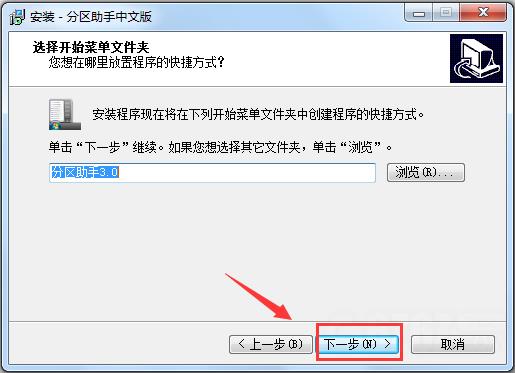
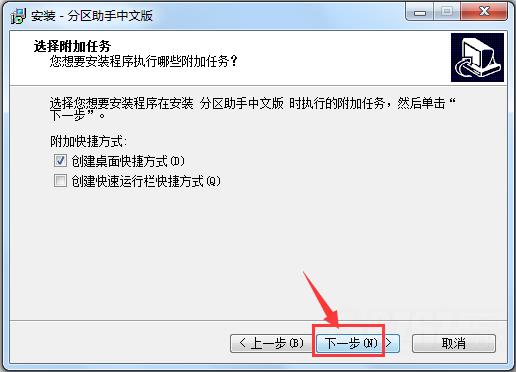
4.点击安装;
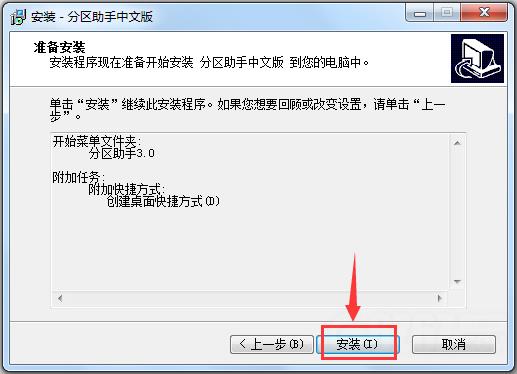
5.安装中;
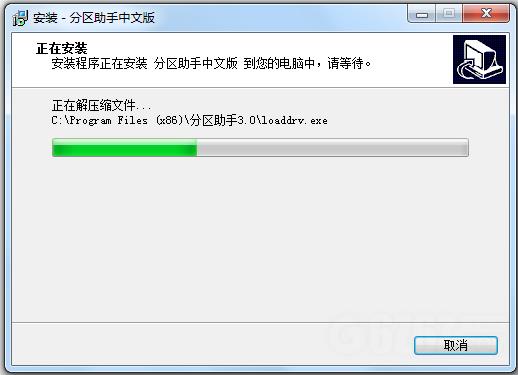
6.安装成功,点击完成。
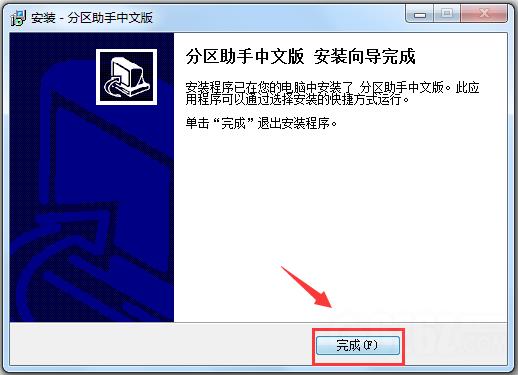
使用方法
1.首先打开软件,点击工具栏中的“快速分区”选项也是一个图标;
2.再去选择磁盘位置,点击图中所示位置,选中需要分区的磁盘。选项是用阿拉伯数字12345标记,实际也是在cde等盘符,按照顺序,在看好所要分区盘符的大小,在进行对应;
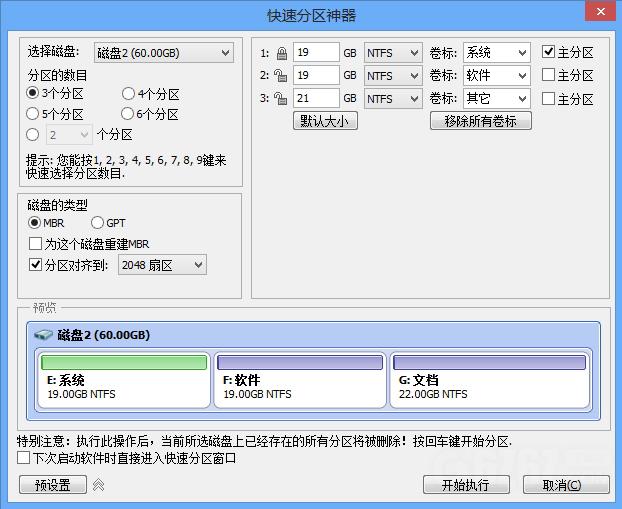
3.然后再进行选择磁盘分区的数量,就在选择磁盘的下面,页面中还有多种选项,用户根据需要选择即可;
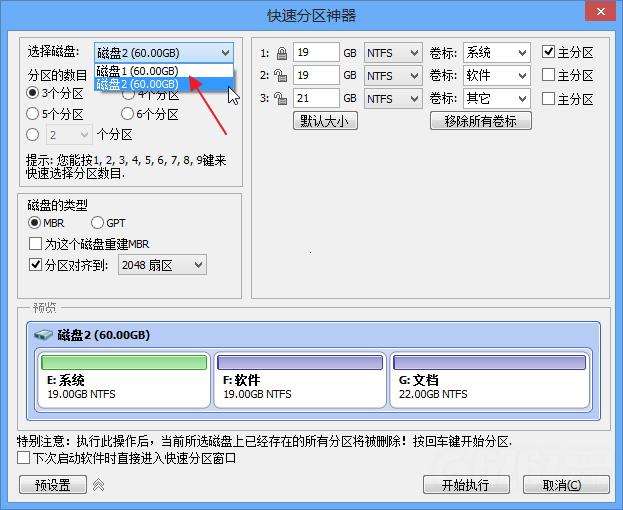
4.设置完成后点击开始执行按钮,即可实现快速分区,如果磁盘中有数据的话会提示用户分区完成之后会删除数据,也就是格式化,如果不格式化的会分区不成功;
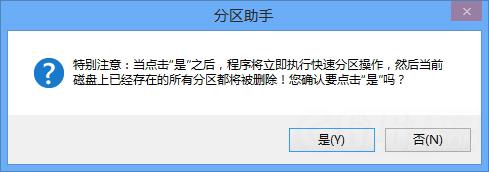
分区助手如何C盘扩容
1.打开分区助手3.0中文版,你将看到下面的主界面,同时也可以看到C分区是15.01GB,F分区是20.89GB。

2.现在来缩小(即压缩)F盘到15.90GB,在F盘上右击在弹出的菜单中选择“调整/移动分区”选项,然后你将看到如图2所示的窗口,向右拖动左边的手柄以缩小F盘15.90GB。

3.在点击上图2的确定之后将返回到主界面,同时你将看到C盘后面多出一块大小为4.99GB的未分配空间。

4.右击C盘在弹出的菜单中选择“调整/移动分区”选项。
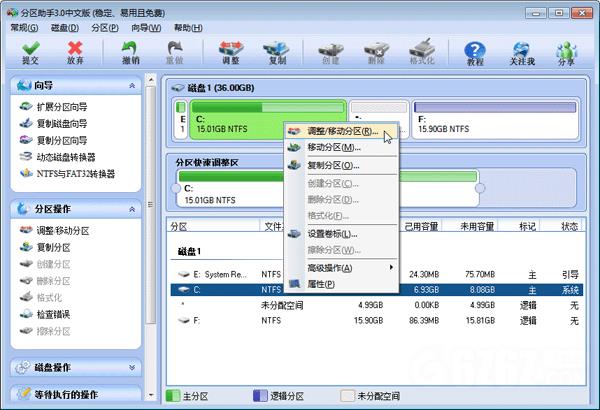
5.然后将出现一个弹出的窗口,向右拖动右边的手柄直到C盘被调整到20GB。
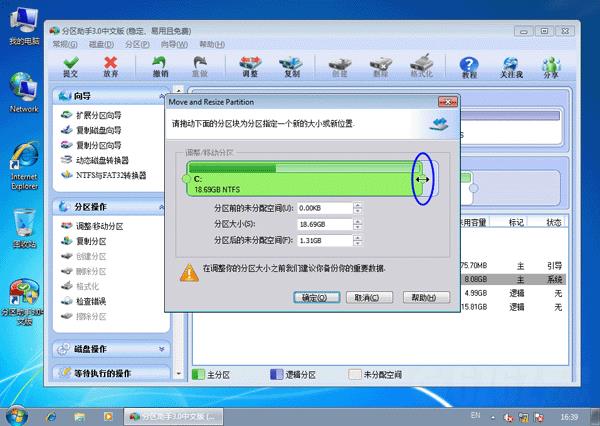
6.点击确定后,返回到主界面。看列表框中,这时C盘的大小为20GB,同时F盘的大小调整为15.90GB了。在主界面的左侧的“等待执行的操作”中你可以看到有两个需要执行的操作:一是调整并移动(F:)分区,二是调整(C:)分区的大小。

7.工具栏上有一个“提交”按钮,请点击它,然后,你将看到下面图7的对话框。将点击“执行”按钮来应用这两个操作到真实的磁盘上。

8.在点击执行后,分区助手可能会提示你重启电脑在重启模式(PreOS Mode)下执行这些操作,这时点击“是”以在重启模式下执行,但重启模式是英文的界面,下图是分区助手在重启模式下的执行状态:
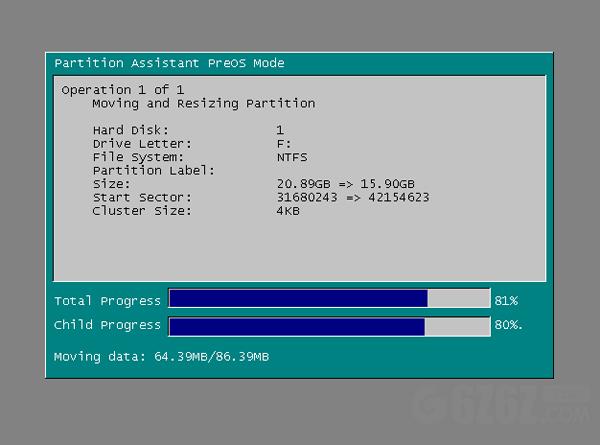
在重启下执行完成后,C盘的大小已经被调整到20GB了。并不是所有操作都需要在重启模式下执行,只有个别操作需要。分区助手的调整分区大小操作比较的灵活,同时它的其它功能如复制磁盘、复制分区等等都能帮助你更轻松的管理你电脑中的磁盘。
功能特点
1.可以在不删除分区的情况下转换动态磁盘返回基本磁盘,转换NTFS分区到FAT32分区。在你使用它后,你将发现它是一个不可多得磁盘分区工具。此外,它能运行在所有的操作系统中,包括windows 7/2000/XP/Vista/2003/2008和WinPE。
2.支持运行在所有能被Windows识别的存储设备上包括所有的硬件RAID、IDE、SATA、SCSI和USB等类型。支持2TB的大磁盘和大分区,支持的文件系统包括FAT、FAT32和NTFS。
3.任何操作都可以即时的在分区助手的主窗口中预览,只有在点击提交按钮之后操作才会生效,这使得操作更加灵活和安全,以减少误操作。不管是普通的个人用户还是高级的服务器用户,分区助手都能满足他们的需求,为他们提供多功能、稳定可靠的磁盘分区管理服务。
主要特征
1.调整分区大小。
2.合并分区。
3.切割分区。
4.移动分区位置。
5.复制分区向导。
6.复制磁盘向导。
7.创建/删除/格式化分区。
8.擦除磁盘/擦除分区。
9.分配自由空间。
10.转换主逻辑分区。
11.扩展分区向导。
12.迁移操作系统。
13.分区恢复。
14.分区对齐。
15.重建MBR。
16.GPT/MBR磁盘互转。
17.修改分区类型标识。
18.修改分区序列号。
19.WinPE ISO创建向导。
20.Windows To Go创建器。
21.快速分区。
22.分区助手命令行分区。
其它特征
1.坏扇区检测。
2.文件系统错误检查。
3.更改盘符。
4.隐藏/取消隐藏分区。
5.设置成活动分区。
6.转换FAT32到NTFS。
7.擦除未分配空间。
支持的环境
1.支持GPT磁盘。
2.支持Win 7/2000/XP/Vista。
3.支持Windows 8/8.1和Windows 10。
4.支持Win2003, Win2008,Server 2011, Win2012。
5.支持64位和32位Windows操作系统。
6.支持所有能被Windows识别的存储设备如RAID、IDE、SATA、SCSI、SSD和USB等等。
7.支持WinPE环境。
8.支持FAT, NTFS, EXT2与EXT3。
9.支持UEFI启动。
软件特别说明
在分区前,对于一些重要的数据,您可以先备份数据。
下载提示
用户还下载了:
-
 HD Tune Pro(硬盘工具) V5.75 汉化绿色特别版
HD Tune Pro(硬盘工具) V5.75 汉化绿色特别版 -
 Llftool(万能低格工具)V4.25 官方版
Llftool(万能低格工具)V4.25 官方版 -
 固态硬盘测速工具(AS SSD Benchmark) V2.0.7316 汉化绿色版
固态硬盘测速工具(AS SSD Benchmark) V2.0.7316 汉化绿色版 -
 DiskGenius(磁盘分区软件) V5.2.1.941 绿色中文版
DiskGenius(磁盘分区软件) V5.2.1.941 绿色中文版 -
 Norelsys芯片量产工具 V1.4.6 绿色版
Norelsys芯片量产工具 V1.4.6 绿色版 -
 大白菜U盘启动制作工具 V6.0_2110 最新UEFI版
大白菜U盘启动制作工具 V6.0_2110 最新UEFI版 -
 MyDiskTest(磁盘工具) V3.00 绿色版
MyDiskTest(磁盘工具) V3.00 绿色版 -
 Intel SSD Toolbox(硬盘检测工具) V3.5.15 官方版
Intel SSD Toolbox(硬盘检测工具) V3.5.15 官方版 -
 finaldata数据恢复软件 V5.5 绿色汉化版
finaldata数据恢复软件 V5.5 绿色汉化版 -
 大白菜U盘启动制作工具 V6.0 官方版
大白菜U盘启动制作工具 V6.0 官方版 -
 诺顿磁盘医生(Norton Disk Doctor) V2007 绿色中文版
诺顿磁盘医生(Norton Disk Doctor) V2007 绿色中文版 -
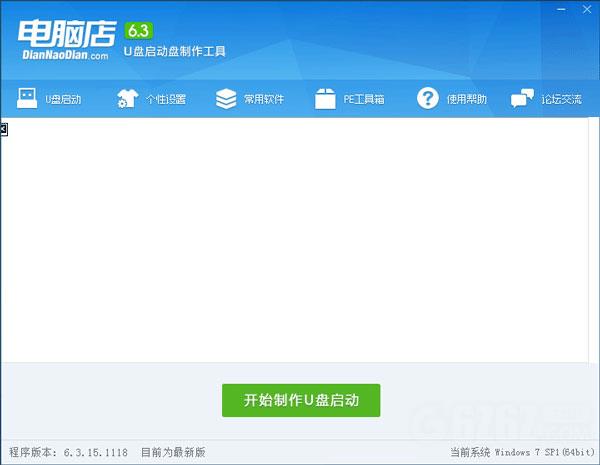 电脑店U盘启动盘制作工具 V7.5.2112 官方正式版
电脑店U盘启动盘制作工具 V7.5.2112 官方正式版

 咪咪日常ios版v1.2
咪咪日常ios版v1.2  永远的7日之都九游版
永远的7日之都九游版  海魂九游版
海魂九游版  魔神变九游版
魔神变九游版  剑御九州
剑御九州  剑御九州九游版
剑御九州九游版  天途九游版
天途九游版  天途破解版
天途破解版  破镜重圆
破镜重圆 

